Abilita la frequenza di aggiornamento variabile in Windows 10
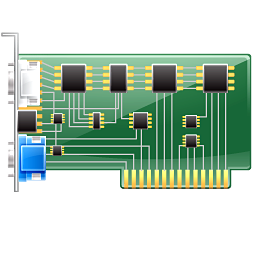
Come abilitare la frequenza di aggiornamento variabile in Windows 10
A partire dall'aggiornamento di maggio 2019, Windows 10 include il supporto per la funzione di frequenza di aggiornamento variabile. Ecco come abilitarlo.
Windows 10 versione 1903 introduce il supporto per la frequenza di aggiornamento variabile (VRR). Questa funzionalità è utilizzata dai moderni giochi Store e UWP per ridurre lo strappo dello schermo e ottenere una frequenza fotogrammi più elevata.
Una frequenza di aggiornamento variabile (VRR) è una frequenza di aggiornamento del display dinamica che può variare continuamente al volo. Richiede un display che supporti le tecnologie a frequenza di aggiornamento variabile. Tale display dovrebbe supportare una gamma specifica di frequenze di aggiornamento (ad esempio da 20 Hertz a 180 Hertz). Le tecnologie VRR modificano la frequenza di aggiornamento del monitor in un gioco per evitare lo strappo dello schermo. La frequenza di aggiornamento variabile è simile a G-SYNC di NVIDIA e VESA DisplayPort Adaptive-Sync.
Per i curiosi del motivo per cui ciò è necessario, i giochi di Microsoft Store inizialmente non erano compatibili con la sincronizzazione adattiva e avevano persino problemi con le impostazioni V-Sync personalizzate. Microsoft alla fine ha implementato il supporto per queste impostazioni, ma lo sviluppatore doveva aggiungere esplicitamente il supporto per questo.
Le nuove opzioni abilitano il supporto della frequenza di aggiornamento variabile per i giochi DirectX 11 in esecuzione a schermo intero anche se non supportano VRR in modo nativo. In questo modo, i giochi possono trarre vantaggio dal tuo hardware compatibile con VRR.
Requisiti di sistema per la frequenza di aggiornamento variabile in Windows 10
- Windows 10 versione 1903 o successiva
- Un monitor compatibile con G-SYNC o Adaptive-Sync
- Una scheda video con driver WDDM 2.6 o superiore, che supporta G-SYNC / Adaptive-Sync.
Per abilitare la frequenza di aggiornamento variabile in Windows 10,
- Apri il App Impostazioni.
- Vai su Sistema > Schermo.
- A destra, fai clic sul collegamento Impostazioni grafiche.
- Nella pagina successiva, abilita il Frequenza di aggiornamento variabile opzione.
Potresti essere interessato a leggere i seguenti articoli:
- Novità di Windows 10 versione 1903
- Modifica Spegni display dopo il tempo in Windows 10
- Modifica la risoluzione dello schermo in Windows 10
- Modifica la frequenza di aggiornamento dello schermo in Windows 10
- Come visualizzare le informazioni di visualizzazione dettagliate in Windows 10


